Microsoft Teams会議で電話番号をマスクする
参加者が電話会議を使用して Teams 会議にダイヤルインすると、内部参加者のみが自分の完全な電話番号を表示できます。 既定では、organization外の参加者は他の参加者の電話番号を表示できません。 外部参加者が電話番号を表示する方法の例を次に示します。
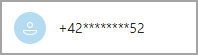
特定の業界のユース ケースでは、管理者として、電話会議の参加者の電話番号をテナントで開催された会議に表示する方法を選択できます。 次の 3 つのオプションから選択できます。
- 電話番号は外部参加者からのみマスクされます。 会議開催者のテナントに属している参加者には、引き続き完全な電話番号が表示されます。
- 電話番号は、開催者を除く会議のすべてのユーザーからマスクされます。
- 電話番号はマスク解除され、会議のすべてのユーザーに表示されます。
この設定は、電話番号が表示される会議で適用されます。
Teams 管理センターで公衆交換電話網 (PSTN) マスク設定を変更するには、管理者として Teams 管理センターにログインし、ナビゲーション ウィンドウで [会議>会議ブリッジ] を選択し、[ブリッジ設定] を選択します。 マスクされた呼び出し元 ID の表示 は、[ブリッジ設定] ウィンドウの下部にあるドロップダウンであり、次の項目を選択できます。
Microsoft Teams 管理センターにサインインする。
ナビゲーション ウィンドウで、[ 会議>会議ブリッジ] を展開します。
[ブリッジの設定] を選択します。
[ マスクされた電話番号 ] ドロップダウンで、次のいずれかのオプションを選択します。
- organization外の参加者から
- すべての会議参加者 (開催者を除く) から
- オフ
[適用] を選択します。
PowerShell で PSTN マスク設定を変更するには、Set-CsOnlineDialInConferencingTenantSettings コマンドレットの MaskPstnNumbersType パラメーターを使用可能なオプションのいずれかに設定します。
外部参加者からのみ電話番号をマスクするには、次のコマンドを実行します。
Set-CsOnlineDialInConferencingTenantSettings -MaskPstnNumbersType "MaskedForExternalUsers"
会議のすべての参加者 (開催者を除く) の電話番号をマスクするには、次のコマンドを実行します。
Set-CsOnlineDialInConferencingTenantSettings -MaskPstnNumbersType "MaskedForAllUsers"
電話番号マスクを無効にするには、次のコマンドを実行します。
Set-CsOnlineDialInConferencingTenantSettings -MaskPstnNumbersType "NoMasking"